Itt állíthatók be az egyes bizonylattípusok kontírozásai, végezhető el a karbantartás (pl.: feladás ismétlése), illetve itt végezhető el a feladási állománynak a generálása is.
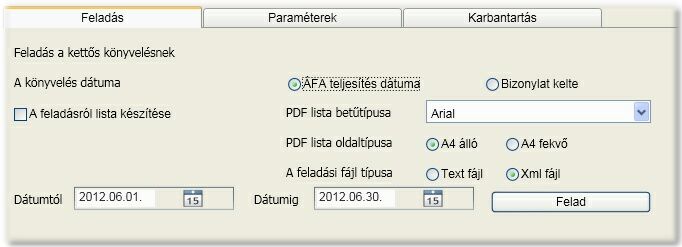
A feladás oldalon néhány magáért beszélő opció beállítása után, a "Felad" gombra kattintva indul a feladás. Minden esetben egy fájlba történik az adatok kigyűjtése, amit aztán elküldve a könyvelőnknek, Ő be tud olvasni az infotéka Kontír programba!
A feladás csak a vevői bizonylatokra vonatkozik, szállítói bizonylatok átadására nincs lehetőség!
Javaslat: Ha az infotéka Kontír.NET programhoz készíti a feladást, akkor feladási típusként válassza az "Xml fájl" opciót, a korábbi verziókhoz a "Text fájl" beállítást.
Feladásról lista készítése :

Lehetőség van a feladási fájl elkészítésével párhuzamosan egy nyomtatható lista elkészítésére is. Választható a betűtípus, valamint a formátum.
Ahhoz, hogy a feladás előkészítése csak a dátumok beállítására korlátozódjon néhány beállítást el kell végezni a Paraméterek oldalon.
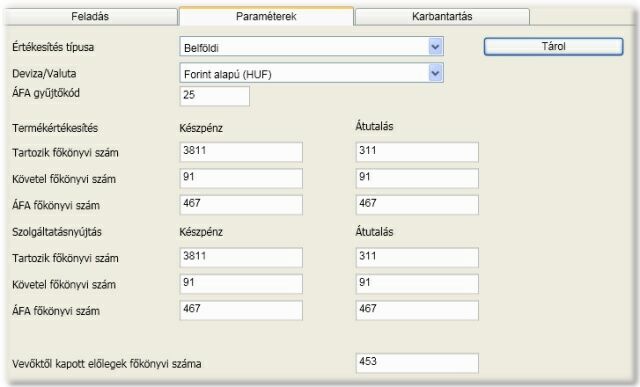
Az itt beállított főkönyvi számok alapján történik a bizonylatok kontírozása. Lehetőség van különbséget tenni a termékértékesítés, szolgáltatásnyújtás, készpénz, átutalás, forint és deviza alapú elkülönítésre. További beállításokra is van lehetőségünk az értékesítés alapján, valamint a devizás értékesítésnél devizánként lehet kontírozni. Ezeket a beállításokat felülbírálja a partnerhez rendelt vevői főkönyvi szám, valamint a termékhez rendelhető értékesítési főkönyvi szám! Ha az infotéka Házipénztár.NET programot integráltan használja a számlázással, akkor lehetőség van arra, hogy a készpénz típusú bizonylatok ne szerepeljenek a feladási állományban. Ekkor a pénztár főkönyvi szám mező ne tartalmazzon főkönyvi számot!
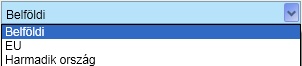
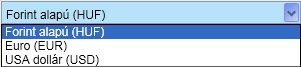
A különböző devizanemekhez és az értékesítés típusához más-más beállításokat definiálhat. Fontos, hogy minden olyan beállítás kapjon értékeket, amelyeket a számlázás során használ.
A feladás elindítása előtt ellenőrizheti a feladásra várakozó bizonylatait.
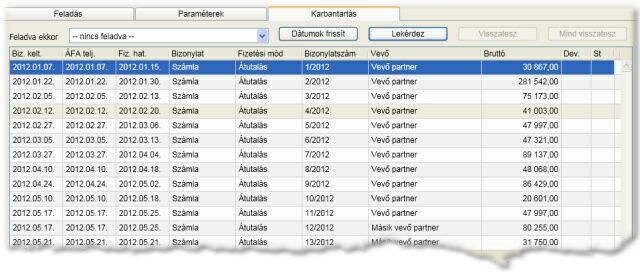
Miután meggyőződött a beállítások helyességéről indíthatja a feladást a "Felad" gombra való kattintással. Válasszon a tallózási ablakban egy beszédes fájlnevet:
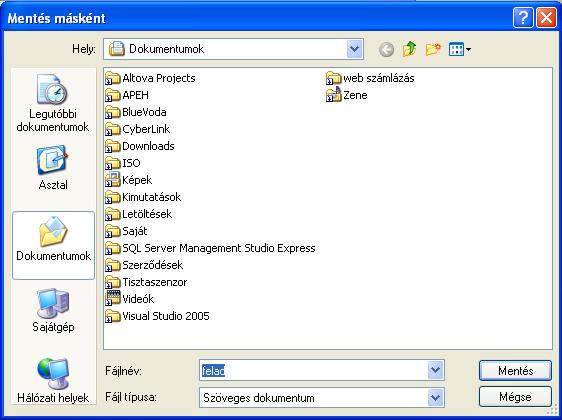
A fájlnév beírása után kattintson a "Mentés" gombra. Rövid várakozás után megjelenik a Feladási lista.
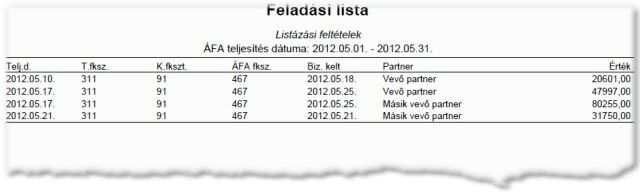
Ha hibát észlel az elkészült feladásban, lehetőség van annak javításra! Kattintson a Karbantartás fülre és a legördülő listában válassza ki azt a feladást amelyben a módosítandó bizonylat(ok) szerepel(nek).

Fontos! Miután kiválasztotta a megfelelő feladási dátumot, kattintson a "Lekérdez" gombra, ekkor kerülnek a feladási dátumhoz tartozó tételek a képernyőre.

A "Visszatesz" gombra kattintva az aktív, még a "Mind visszatesz" hatására valamennyi bizonylat, ami az adott napon lett feladva ismételten feladható lesz! Hiba esetén javasoljuk a teljes feladás ismétlését. Ez a könyvelő dolgát is megkönnyíti.